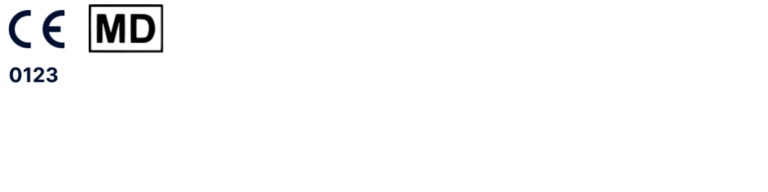Benutzerhandbuch Oviva
Oviva Direkt App
Version 1
-
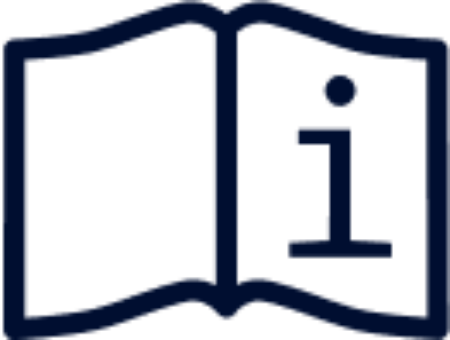
Bitte lesen Sie dieses Benutzerhandbuch durch, bevor Sie die Oviva Direkt App benutzen.
1. Produktbeschreibung
1.1 Zweckbestimmung
Die Oviva Direkt App ist Teil eines ernährungsbezogenen Programms – mit Behandlungsplänen zur Unterstützung von Patienten bei der Umstellung ihrer Ernährung und ihrer Lebensgewohnheiten, damit sie ihre Gesundheit verbessern, die Krankheitslast verringern und günstige klinische Ergebnisse erzielen können.
1.2 Vorgesehene Verwendung
Patienten mit entsprechenden Diagnosen, einschließlich Über- und Unterernährung, Kreislauferkrankungen, Hormon- und Stoffwechselerkrankungen, Allergien und Intoleranzen, Erkrankungen des Verdauungssystems, onkologische Erkrankungen oder jeglichen ernährungsbedingten Beschwerden, die durch Gewichtsmanagement verbessert werden können.
1.3 Für wen ist die Oviva Direkt App gedacht?
Die Oviva Direkt App ist für eine Patientengruppe gedacht, die:
- mit einer ernährungsbedingten Erkrankung diagnostiziert ist: Über- und Unterernährung, Kreislauferkrankungen, Hormon- und Stoffwechselerkrankungen, Allergien und Intoleranzen, Erkrankungen des Verdauungssystems, onkologische Erkrankungen oder jegliche ernährungsbedingte Beschwerden, die durch Gewichtsmanagement verbessert werden können.
- 18 Jahre oder älter ist
- von einem Arzt oder einer anderen medizinischen Fachperson betreut wird oder von der jeweiligen Krankenkasse oder – versicherung überwiesen wurde.
- in der Lage und motiviert genug ist, die vereinbarte Umstellung von Ernährungs- und Lebensgewohnheiten umzusetzen.
- Zugang zu einem Smartphone hat und mit diesem und Smartphone-Apps umgehen kann.
1.4 Klinischer Nutzen:
Unser digitaler Ansatz ermöglicht es uns, hochfrequente Gesundheitsberatung und -unterstützung zu einem Zeitpunkt bereitzustellen, der dem Benutzer gerecht wird*. Dazu gehören die Bereitstellung evidenzbasierter Informationen zu Lebensmitteln und Nährstoffen sowie Techniken zur Verhaltensänderung und maßgeschneiderte Rezepte.
*Klinische Daten für adipöse Patienten wurden hier publiziert. Klinische Daten für weitere Indikationen sind geplant.
2. Kontraindikationen
Es gibt keine bekannten Kontraindikationen für die Nutzung der Oviva Direkt App.
-
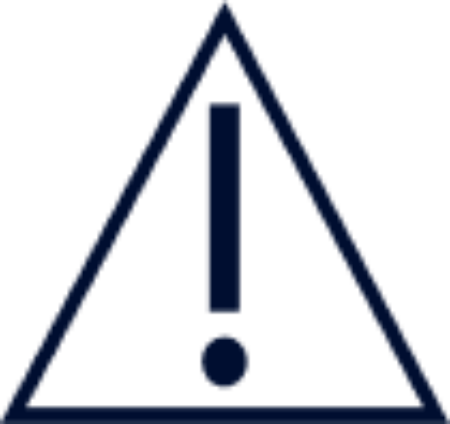
3. Warnhinweise
- Bei der Oviva Direkt App handelt es sich um ein eingetragenes Medizinprodukt. Die Oviva Direkt App dient der Unterstützung bei der Behandlung von ernährungsbedingten Beschwerden oder Erkrankungen, stellt jedoch keinen Ersatz für eine Behandlung bei Ihrem Arzt bzw. Pflegeteam dar.
- Die Oviva Direkt App trifft keine automatischen Behandlungsentscheidungen. Sie darf nicht als Ersatz für eine ärztliche Behandlung eingesetzt werden.
- Sämtliche medizinische Diagnosen und Behandlungen müssen unter der Aufsicht und Kontrolle einer entsprechenden medizinischen Fachperson erfolgen.
- Bitte fragen Sie bei allen gesundheitsbezogenen Problemen, Bedenken oder gesundheitlichen Problemen einen Arzt oder eine medizinische Fachperson um Rat. Zögern Sie niemals die Umsetzung eines medizinischen Rats hinaus oder ignorieren Sie einen medizinischen Rat aufgrund von Informationen aus der Oviva Direkt App.
- Im Falle einer Gefährdung oder wenn Sie dringend Hilfe benötigen, kontaktieren Sie den Notdienst.
- Die von der App bereitgestellten Ernährungsvorschläge basieren auf einem Algorithmus. Der Algorithmus berücksichtigt Ihre wichtigsten Ernährungspräferenzen, z. B. vegan oder vegetarisch, aber möglicherweise nicht mögliche Unverträglichkeiten oder Allergien. Wenden Sie sich im Zweifelsfall immer zuerst an Ihren medizinischen Betreuer.
- Informieren Sie Ihre medizinische Fachperson über Änderungen der Medikamenteneinnahme oder über Änderungen Ihrer Diagnose bei jedem veränderten Gesundheitszustand.
-
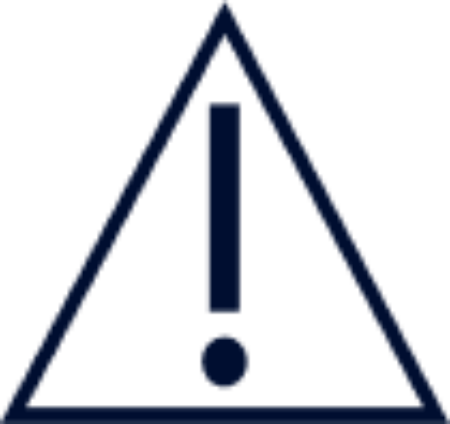
4. Vorsichtsmaßnahmen
- Informieren Sie Ihre Ernährungsfachkraft über all Ihre ernährungsbedingten Allergien und Intoleranzen.
- Ihr „Oviva Direkt“-Konto ist personenbezogen und darf nicht mit weiteren Benutzern geteilt werden.
- Achten Sie darauf, dass die Oviva Direkt App stets auf dem neuesten Stand ist und Sie immer die neueste Version haben. Oviva empfiehlt, die Einstellungen Ihrer Smartphones so zu wählen, dass die App automatisch aktualisiert wird.
- Die Oviva Direkt App darf nicht auf Geräten mit Rootzugriff oder auf Smartphones mit Jailbreak verwendet werden.
- Geben Sie in der Oviva Direkt App immer korrekte Daten ein, wenn Sie dazu aufgefordert werden.
- Stellen Sie sicher, dass Sie die Oviva Direkt App mit dem entsprechenden Bluetooth-Gerät koppeln, das Ihre persönlichen Daten aufzeichnet (falls es verwendet wird)
- Überprüfen Sie die von einem externen Gerät übertragenen Daten immer in Ihrer Oviva Direkt App
- Die Werte von Kohlenhydraten, Proteinen, Fetten, Zucker und Ballaststoffen werden durch künstliche Intelligenz generiert. Bitte wenden Sie sich an unseren Support, wenn Sie der Meinung sind, dass die gelieferten Werte ungenau oder falsch sind.
- Die Chatnachricht an Tag 1, Woche 2 (erste Verordnung) wird durch künstliche Intelligenz generiert. Bitte wenden Sie sich an unseren Support, wenn Sie der Meinung sind, dass die darin enthaltenen Informationen ungenau oder falsch sind.
- Die Beratung basiert auf den WHO Richtlinien für gesunde Ernährung. Bitte informieren Sie Ihren Arzt oder Ihre Ernährungsfachkraft über alle Krankheiten, die eine Auswirkung auf Ihren Nahrungsbedarf haben könnten.
5. Produkthinweise
5.1 Gesetzliche Vorgaben
Die Oviva Direkt App erfüllt die Anforderungen an digitale Gesundheitsanwendungen (DiGA) gemäß den aktuellen gesetzlichen Vorgaben. Dazu gehören folgende technische Maßnahmen:
- Screenshots bzw. Bildschirmfotos sind in der App nicht möglich. (Das Erstellen von Einträgen im Tagebuch ist von dieser Vorgabe nicht betroffen.)
Diese Maßnahmen gewährleisten ein hohes Maß an Datenschutz und Datensicherheit.
5.2 Erstellen eines „Oviva Direkt“-Kontos
Sie müssen ein Benutzerkonto erstellen, ehe Sie die Oviva Direkt App nutzen und auf das „Oviva Direkt“-Programm zugreifen können.
Schritt 1: Herunterladen der Oviva Direkt App
Laden Sie die App aus dem Apple App Store oder Google Play Store und installieren Sie diese.
Schritt 2: Erstellen eines „Oviva Direkt“-Kontos
Nach dem Herunterladen der App:
- Tippen Sie auf die Schaltfläche „Konto erstellen“.
- Lesen Sie die Informationen zum DiGA-Zugangscode.
- Falls Sie Ihren DiGA-Zugangscode haben, tippen Sie zum Fortfahren auf die Schaltfläche „Weiter“.
- Lesen Sie die Allgemeinen Geschäftsbedingungen und stimmen Sie diesen zu. Tippen Sie zum Fortfahren auf die Schaltfläche „Weiter“.
- Lesen Sie die Informationen zur Erhebung anonymisierter App Nutzungsdaten und stimmen Sie dieser optional zu. Tippen Sie zum Fortfahren auf die Schaltfläche „Weiter“.
- Geben Sie Ihren Vor- und Nachnamen ein, mit denen wir Sie anreden sollen. Tippen Sie zum Fortfahren auf die Schaltfläche „Weiter“.
- Geben Sie Ihr Geburtsdatum ein und tippen Sie zum Fortfahren auf die Schaltfläche „Weiter“.
- Geben Sie Ihre E-Mail-Adresse ein und tippen Sie zum Fortfahren auf die Schaltfläche „Weiter“.
- Geben Sie Ihr persönliches Passwort ein, das aus mindestens 8 Zeichen, mindestens einem Großbuchstaben, mindestens einem Kleinbuchstaben und mindestens einer Zahl bestehen muss.
- Geben Sie Ihr persönliches Passwort erneut ein und tippen Sie zum Fortfahren auf die Schaltfläche „Weiter“.
- Bestätigen Sie Ihre E-Mail-Adresse, indem Sie auf die Schaltfläche „Bestätigen“ in der E-Mail tippen, die Sie von Oviva Direkt erhalten haben.
Schritt 3: Eingabe des DiGA-Zugangscodes
Nach der Bestätigung der E-Mail-Adresse:
- Öffnen Sie die Oviva Direkt App erneut.
- Nehmen Sie Ihren DiGA-Zugangscode zur Hand und tippen Sie zum Fortfahren auf die Schaltfläche „Weiter“.
- Geben Sie Ihren DiGA-Zugangscode ein und tippen Sie zum Fortfahren auf die Schaltfläche „Weiter“.
Schritt 4: Personalisieren des „Oviva Direkt“- Programms
Nachdem Sie Ihren DiGA-Zugangscode eingegeben haben, geben Sie die gesundheitsbezogenen Informationen ein, um Ihr „Oviva Direkt“-Programm personalisieren zu können:
- Nehmen Sie zur Kenntnis, dass Oviva Direkt Sie auf den nächsten Bildschirmen nach weiteren gesundheitsbezogenen Informationen fragen wird, um das „Oviva Direkt“-Programm zu personalisieren. Tippen Sie zum Fortfahren die Schaltfläche „Weiter“.
- Füllen Sie die angeforderten Informationen aus.
- Wählen Sie Ihr Zielgewicht, das Sie während des 12-Wochen Programms erreichen möchten. Tippen Sie zum Fortfahren auf die Schaltfläche „Weiter“.
- Bestätigen und prüfen Sie Ihr Startprofil und tippen Sie zum Fortfahren auf die Schaltfläche „Weiter“.
- Sie sollten nun Ihr personalisiertes „Oviva Direkt“-Programm beginnen können.
5.3 Anmeldung in der Oviva Direkt App
Nutzen Sie Ihre Anmeldedaten zur Anmeldung:
- Tippen Sie auf die Schaltfläche „Anmelden“.
- Geben Sie die E-Mail-Adresse und das Passwort ein, die Sie während der Kontoerstellung definiert haben.
- Tippen Sie auf die Schaltfläche „Anmelden“.
- Sie sollten nun in der App angemeldet sein.
Falls Sie Ihr Passwort vergessen haben sollten:
- Tippen Sie auf die Schaltfläche „Passwort vergessen“.
- Geben Sie Ihre E-Mail-Adresse ein und tippen Sie auf die Schaltfläche „Absenden“.
- Wenn die E-Mail-Adresse in unserem System hinterlegt ist, erhalten Sie von uns eine E-Mail zum Zurücksetzen Ihres Passworts.
- Tippen Sie in der E-Mail auf den Link zum Ändern Ihres Passworts.
- Geben Sie das neue Passwort zweimal ein und tippen Sie dann auf „Bestätigen“.
5.4 Protokollieren eines Eintrags
Es können einige unterschiedliche Themen mit der Oviva Direkt App protokolliert werden, wie „Mahlzeit / Snack“, „Körpergewicht“, „Aktivität“, „Stimmung“ und weitere (siehe unten). Sie können sich Ihre Einträge auf dem Bildschirm „Home“ und auf dem Bildschirm „Fortschritt“ ansehen, um Trends, Muster und Fortschritte zu sehen.
Wichtiger Hinweis
Ein Eintrag kann nur protokolliert werden, wenn Sie mit dem Internet verbunden sind.
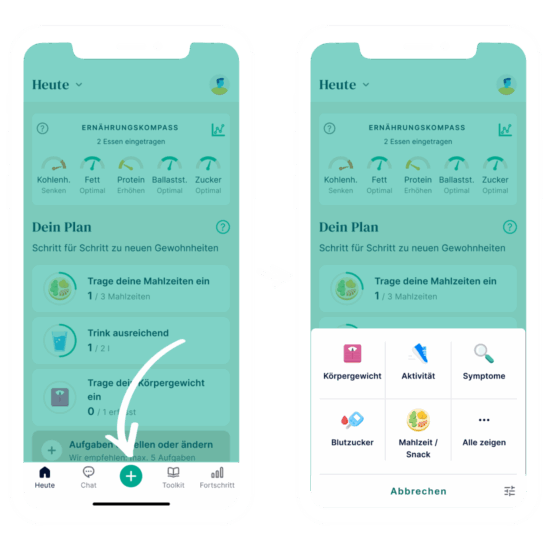
1. Zum Protokollieren eines neuen Eintrags tippen Sie unten in der Navigationsleiste auf die Schaltfläche Plus (+).
2. Es wird ein Menü angezeigt, in dem Sie den Eintragstyp auswählen können, den Sie protokollieren möchten.
-

Mahlzeit / Snack
Sie können den Überblick über Ihre Ernährung behalten, indem Sie:
1. ein Bild aufnehmen, wenn Sie in der Oviva Direkt App sind.
2. ein Bild aus Ihrer Galerie hochladen, indem Sie auf die Schaltfläche „Galerie“ tippen.
3. eine Beschreibung in Textform hinzufügen, indem Sie auf „Nur Text“ tippen.
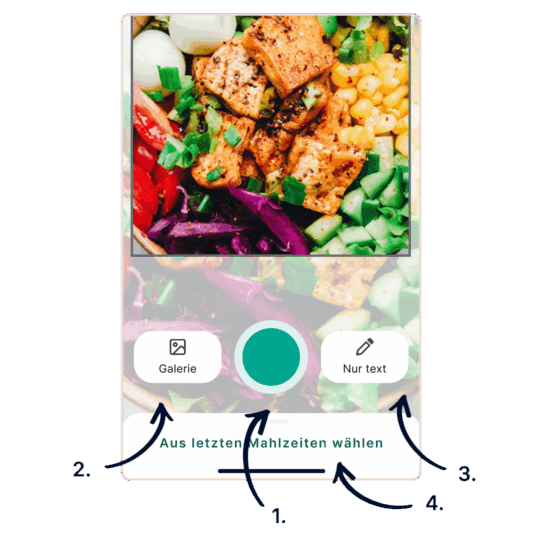
Wenn Sie ein Foto Ihres Essens hinzufügen (die empfohlene Option), erkennt und beschreibt die App automatisch, was sich auf Ihrem Teller befindet. Wenn Sie ein Foto aus Ihrer Galerie hochladen oder Ihr Essen nur in Textform beschreiben, können Sie das Datum und die Zeit der Mahlzeit auswählen.
Tippen Sie dazu auf „Wann?“, damit der Eintrag dem Zeitpunkt zugeordnet wird, zu dem Sie diese Mahlzeit zu sich genommen haben.
-

Körpergewicht
Achten Sie darauf, immer den Überblick über Ihr Körpergewicht und Ihren Gesundheitszustand zu behalten. Wir empfehlen, das Körpergewicht einmal pro Woche zu protokollieren. In den Einstellungen können Sie die Einheit ändern (kg, amerikanische Pfund oder britische „Stones“).
-
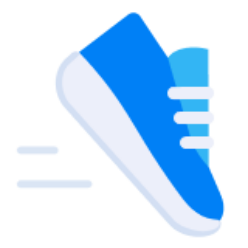
Aktivität
Nach Auswahl einer Aktivität (scrollen Sie durch die Liste oder geben Sie die Bezeichnung der Aktivität ein) geben Sie die Dauer dieser Aktivität in Stunden und Minuten ein. Sie können Ihre Schritte zählen, wenn Sie Ihre Oviva Direkt App mit Apple Health, Health Connect oder einem Fitbit-Gerät synchronisieren, falls Sie eines haben. Gehen Sie dazu in den Abschnitt „Home“ und tippen Sie rechts oben auf das Profilbild, um zu Ihren Einstellungen zu gelangen.
-
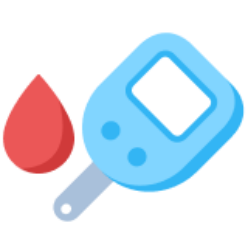
Blutzucker
Wenn bei Ihnen Diabetes diagnostiziert wurde und Sie Ihren Blutzuckerspiegel überprüfen müssen, können Sie darüber in der App ein Protokoll führen. Das hilft Ihrer Ernährungsfachkraft dabei, nachzuvollziehen, wie gut Sie Ihre Erkrankung im Griff haben und dabei, Ihnen zu helfen, mit hohen oder niedrigen Messwerten umzugehen.
-
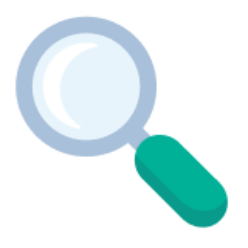
Symptome
Wenn Sie gastrointestinale Symptome (Magen und Darm betreffend) bemerken, können Sie diese in der App protokollieren. Sie können den Schweregrad eines Symptoms von 0 (ohne Symptom) bis 10 (schwer ausgeprägtes Symptom) einstufen.
-
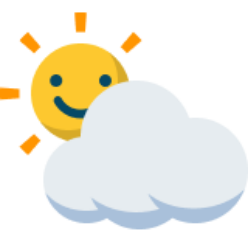
Stimmung
Sie können Ihre Stimmungslage und Ihren Gefühlszustand protokollieren. Dies kann Ihnen dabei helfen, ein besseres Bewusstsein dafür zu entwickeln, wie Ihre Stimmung im Laufe des Tages oder der Woche schwankt und wie sich dies auf Ihr Verhalten auswirken kann.
-

Blutdruck
Für einen Überblick über Ihre kardiovaskuläre Gesundheit (der Gesundheit Ihres Herz-Kreislauf-Systems) können Sie Ihren systolischen und Ihren diastolischen Blutdruck protokollieren.
-
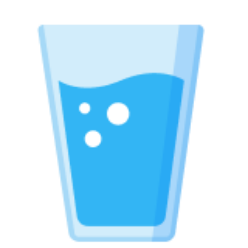
Getränk
Sie können den Überblick über Ihre Flüssigkeitszufuhr behalten, indem Sie alle Flüssigkeiten, die Sie getrunken haben, protokollieren. Sie können Menge und Art der Flüssigkeit angeben (z. B. Wasser, Kaffee, Saft).
-
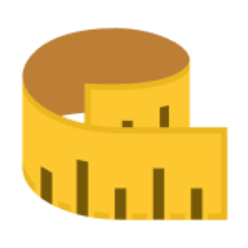
Taillenumfang
Zusätzlich zum Protokollieren Ihres Gewichts ist das Protokollieren Ihres Taillenumfangs ebenfalls eine bewährte Methode zum Überwachen Ihrer Fortschritte. Das gilt insbesondere dann, wenn Sie versuchen, Bauchfett (Masse in der Körpermitte) zu verlieren.
-
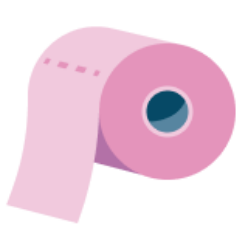
Stuhlgang
Ihr Stuhlgang ist ein wertvoller Indikator für Ihre gastrointestinale Gesundheit (Gesundheit von Magen und Darm). In der App können Sie die Art des Stuhls mithilfe der Bristo-Stuhlformen-Skala protokollieren.
-
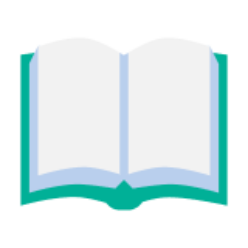
Lernen
Sich über die Lerninhalte auf dem Laufenden zu halten, ist unerlässlich, damit Sie das Wissen und damit die Mittel erhalten, um Ihre Gesundheitsziele zu erreichen.
Einen Eintrag mit einem Bluetooth Gerät vornehmen
Sie können Gewicht, Schritte, Blutzucker oder Blutdruck auch mithilfe von einem Bluetooth Gerät protokollieren. Dazu benötigen Sie ein Messgerät (z. B. Blutzuckermessgerät), das dem Bluetooth Low Energy (BLE 4.0)- Standard entspricht. So protokollieren Sie Ihre Werte
- Stellen Sie sicher, dass auf Ihrem Telefon Bluetooth aktiviert ist und dass Sie genehmigt haben, dass die Oviva Direkt App Bluetooth auf Ihrem Telefon verwenden darf
- Navigieren Sie zu den Einstellungen und wählen Sie Bluetooth aus
- Suchen Sie hier nach verfügbaren Geräten und koppeln bzw. verbinden Sie Ihr Messgerät
- Bleiben Sie online, während die App die Messdaten übernimmt. Ihr Protokolleintrag wird automatisch erstellt und Sie erhalten eine Bestätigungsmeldung auf Ihrem Bildschirm.
5.5 Heute
Im Bereich „Heute“ können Sie Ihre aktiven Aufgaben für diesen Tag, ggf. zu überprüfende Aufgaben und alle Ihre Einträge sehen. Indem Sie oben auf der Seite auf den gewünschten Wochentag tippen oder den Bildschirm nach links und rechts wischen, können Sie Tage in der Vergangenheit und Zukunft einsehen. Um zwischen verschiedenen Wochen hin und her zu springen, tippen Sie die Pfeile an.
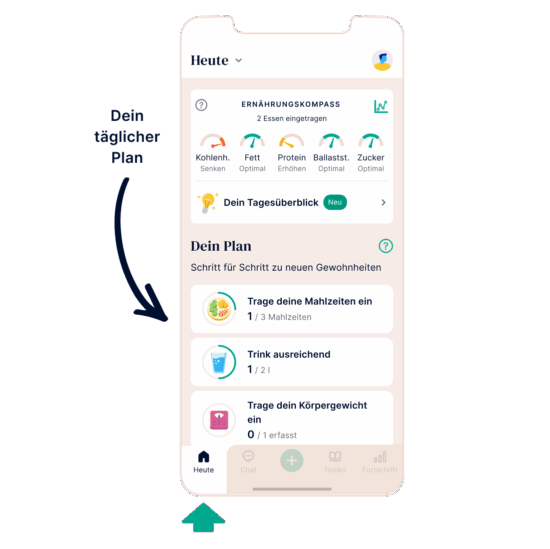
Ihre täglichen Aufgaben
Im Abschnitt „Dein Plan“ werden alle Ziele für diesen Tag angezeigt. Auf der linken Seite sehen Sie eine Statusanzeige (einen Kreis), der Ihren Fortschritt in Richtung der Aufgabe anzeigt. Dieser wird zu einem Häkchen, wenn die Aufgabe errfüllt ist. Wenn Sie auf eine Aufgabe tippen, wird die Aufgabe abgehakt oder Sie gelangen zur zugehörigen Funktion, wo Sie einen zum Erreichen der Aufgabe erforderlichen Wert eingeben können.
Eine Aufgabe überprüfen
Die meisten Aufgaben sind für einen Zeitraum von 14 Tagen aktiv. Sobald der Zeitraum abgelaufen ist, gelangen Sie zum Abschnitt „zu überprüfende Aufgaben“. Wenn Sie auf eine Aufgabe tippen, das zur Überprüfung ansteht, gelangen Sie zur Aufgabenüberprüfung. Hier erhalten Sie Informationen zur Fertigstellung und des täglichen Durchschnitts. Entscheiden Sie, ob Sie es Wiederholen, anpassen oder entfernen wollen.
Erstellen von Aufgaben
Sie können eine neue Aufgabe hinzufügen, indem Sie auf die Schaltfläche Plus (+) tippen und „Aufgaben erstellen oder ändern“ wählen. Sie sehen eine Liste mit Kategorien und innerhalb jeder Kategorie eine Liste mit täglichen Aufgaben, die Sie aktivieren können. Wählen Sie Ihre gewünschte Aufgabe und folgen Sie den Schritten, um sie zu aktivieren. (Aktive Tage auswählen und Erinnerungen hinzufügen).
Bearbeiten von Aufgaben
Sie können eine aktive Tagesaufgabe bearbeiten, indem Sie auf die Schaltfläche Plus (+) tippen und „Aufgaben erstellen oder ändern“ wählen. Navigieren Sie von dort aus zu der aktiven Aufgabe, die Sie ändern möchten, und tippen Sie darauf. Passen Sie die Aufgabe an (Aktive Tage, Erinnerungen, Ziel) und klicken Sie auf Speichern. Die Änderungen gelten ab heute (nicht rückwirkend). Alternativ können im Bereich “Home” eine Aufgabe von rechts nach links wischen, um den Bearbeitungsmodus aufzurufen.
Löschen von Aufgaben
Sie können eine aktive Tagesaufgabe löschen, indem Sie auf die Schaltfläche Plus (+) tippen und „Aufgaben erstellen oder ändern“ wählen. Navigieren Sie von dort aus zu der aktiven Aufgabe, die Sie löschen möchten, und tippen Sie darauf. Anschließend können Sie auf die Schaltfläche „Löschen“ tippen, um die Aufgabe zu entfernen. Alternativ können Sie im Bereich „Home“ eine Aufgabe von rechts nach links wischen, um den Bearbeitungsmodus zum Löschen aktiver Aufgaben aufzurufen.
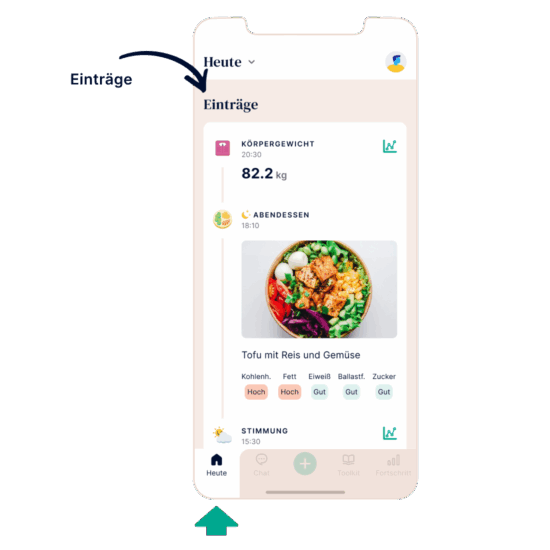
Einträge
Im Abschnitt „Einträge“ werden all Ihre Einträge in chronologischer Reihenfolge für diesen Tag angezeigt, wobei der neueste Eintrag oben aufgeführt wird. Dort wird Ihr Fortschritt im Zeitverlauf angezeigt. Durch Tippen auf einen Eintrag können Sie diesen bearbeiten oder löschen oder zum entsprechenden Diagramm gelangen.
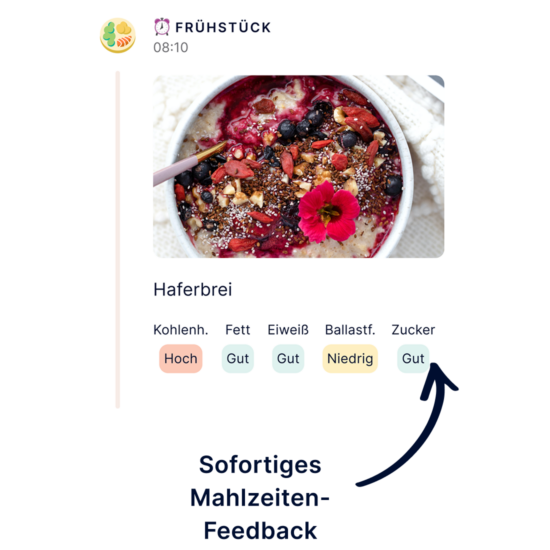
Sofortiges Mahlzeiten Feedback
Nachdem Sie eine Mahlzeit oder einen Snack protokolliert haben, wird Ihnen im Abschnitt „Einträge“ Feedback zu Ihrer Mahlzeit angezeigt. Dieses Feedback hilft Ihnen zu verstehen, ob Ihre Mahlzeit oder Ihr Snack insgesamt zu niedrig, im guten Bereich oder zu hoch in Bezug auf Kohlenhydrate, Eiweiß, Fette, Ballaststoffe und Zucker ist. Sie können dieses Feedback als Reflexionsinstrument verwenden, um zu erkennen, was Sie beim nächsten Mal verbessern können.
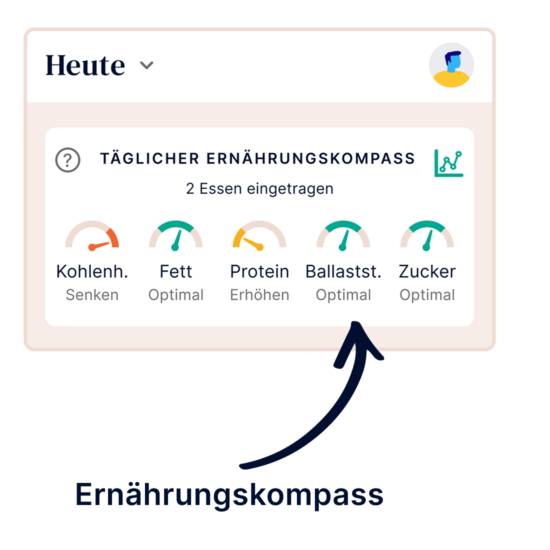
Ernährungskompass
Am oberen Rand des Startbildschirms erhalten Sie eine Übersicht über Ihre tägliche Nährstoffzufuhr. Der Ernährungskompass gibt Ihnen eine Richtung an, damit Sie Ihre nächsten Mahlzeiten oder Snacks anpassen können. Ziel ist es, am Ende des Tages eine ideale Balance zwischen Kohlenhydraten, Eiweiß, Fetten, Ballaststoffen und Zucker zu erreichen. Sobald Sie eine Mahlzeit im Foto-Ess-Tagebuch eintragen, aktualisiert sich der Kompass automatisch. So sehen Sie auf einen Blick, welche Nährstoffe Sie senken oder erhöhen sollten, und wo Sie im Optimalbereich sind.
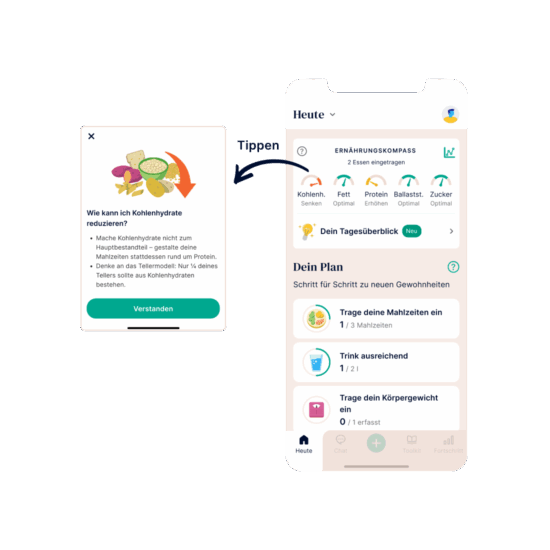
Wenn Sie auf die Anzeigen des Ernährungskompass tippen, erhalten Sie leicht umsetzbare Hinweise, wie Sie Ihre Ernährung im Alltag anpassen können. Liegt Ihre Zufuhr eines Nährstoffs wie Ballaststoffe, Kohlenhydrate oder Eiweiß außerhalb des empfohlenen Bereichs, schlägt die App einfache Änderungen vor, z. B. den Austausch von Lebensmitteln oder Ergänzungen, um Sie wieder auf Kurs zu bringen.
Außerdem finden Sie Rezeptvorschläge, mit denen Sie die Tipps direkt bei Ihren täglichen Mahlzeiten umsetzen können. Diese Funktion steht ab dem 7. Tag Ihrer Oviva Reise zur Verfügung.
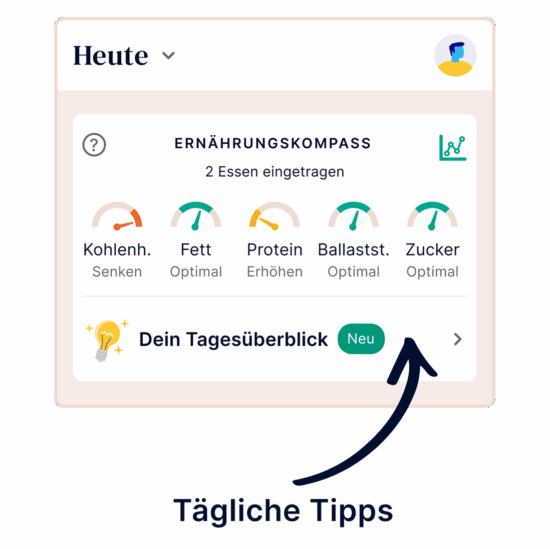
Tägliche Tipps zu Ihren Mahlzeiten
Am Morgen finden Sie in den täglichen Tipps eine Zusammenfassung Ihrer gestrigen Einträge. Sie erfahren, was gestern gut lief und was Sie heute verbessern können, um Ihre Ernährung zu optimieren. Dazu erhalten Sie konkrete Empfehlungen, die Sie im Laufe des Tages umsetzen können!
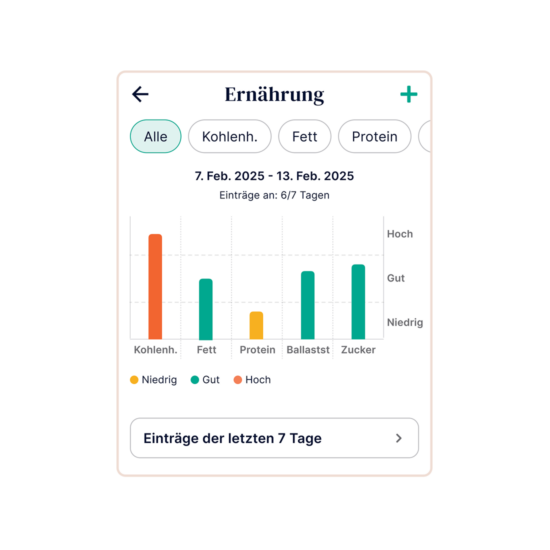
Ernährungstrends
Unter „Fortschritt“ bieten Ihnen die Ernährungstrends einen klaren Überblick über Ihre Mahlzeiten der letzten 7 Tage. Ihre Mahlzeiteneinträge werden automatisch analysiert und als wöchentliche Nährstoffzusammenfassung dargestellt.
Zusätzlich erhalten Sie eine detaillierte Analyse einzelner Nährstoffe und Ihrer erfassten Mahlzeiten. So können Sie Ihre Ernährung effektiv nachverfolgen, Ihre Gewohnheiten reflektieren und Ihre zukünftigen Mahlzeiten für eine ausgewogene Ernährung planen.
Falls noch keine Mahlzeiten erfasst wurden, starten Sie heute – Ihre Ernährungstrends sind dann am folgenden Tag verfügbar!
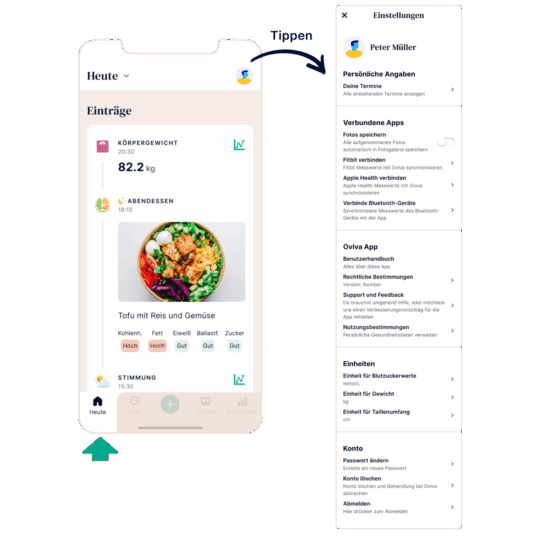
Einstellungen
Sie können auf die Einstellungen zugreifen, indem Sie auf das Profilbild oben rechts auf dem Bildschirm tippen. Sie können Ihre Fotogalerie, Apple Health oder Health Connect, Fitbit und Bluetooth verbinden oder trennen, Ihr Profilbild aktualisieren, Ihre anstehenden Termine einsehen, auf regulatorische Informationen zugreifen, Ihre Einwilligungen einsehen und verwalten, Einheiten Ihrer Protokolle ändern und sich abmelden.
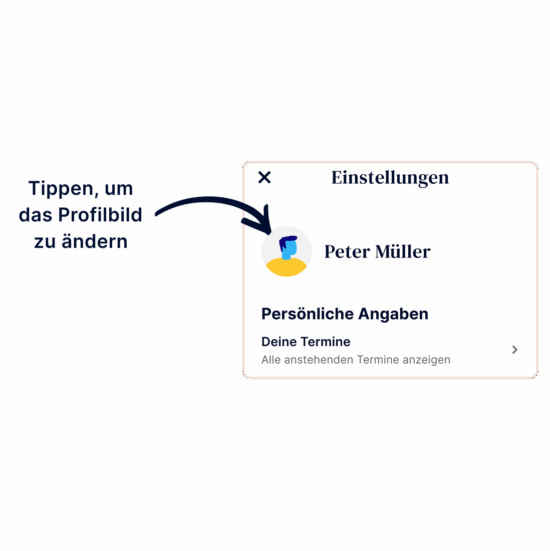
Profilbild
Um Ihr Profilbild zu aktualisieren, tippen Sie einfach auf das Bild oben auf dem Einstellungsbildschirm. Sie können dann ein Bild aufnehmen oder es aus Ihrer Galerie hochladen. Ihr Profilbild wird für Sie und Ihre Ernährungsfachkraft sichtbar sein.
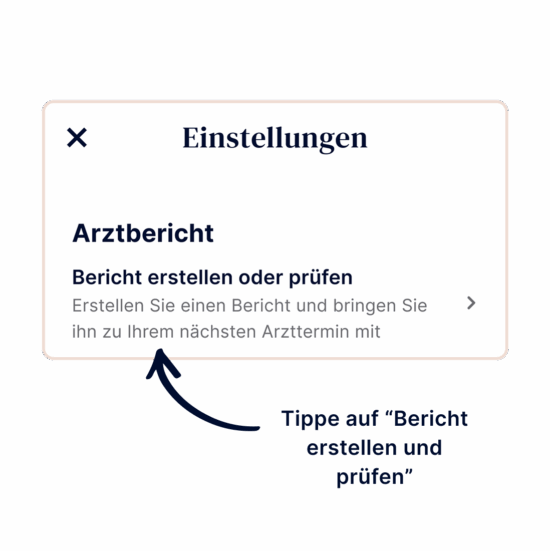
Arztbericht
Im Abschnitt „Arztbericht“ können Sie einen Bericht erstellen und exportieren. Dieser zeigt Ihre Gesundheitsentwicklung seit Programmstart an, inklusive Anfangs- und aktuellem Gewicht, Gewichtsverläufe und wie gut Sie bestimmte Ziele erreichen.
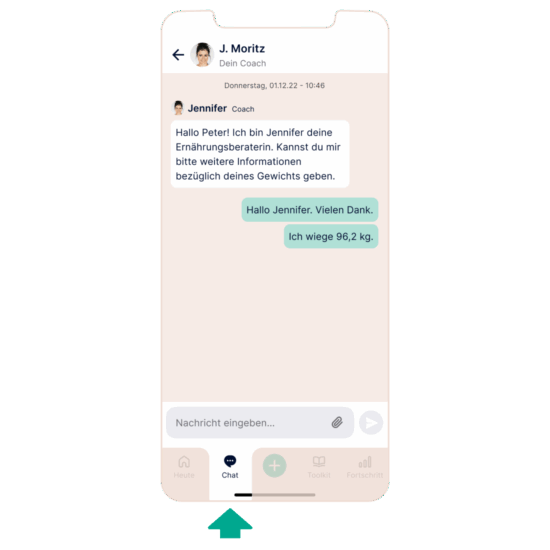
5.6 Chat
Falls Sie schwerwiegende Probleme mit den vom Programm empfohlenen Aufgaben haben (z. B. Gewichtszunahme oder Allergien), kontaktieren Sie Ihre Ernährungsfachkraft zur Unterstützung mittels der Chatfunktion. Bitte beachten Sie, dass Ihre Ernährungsfachkraft nur in diesen Fällen antworten wird. Sie können in diesem Abschnitt der App mit Ihrer persönlichen Ernährungsfachkraft in Kontakt treten.
Innerhalb eines Chats können Sie Nachrichten und Bilder direkt an Ihre persönliche Ernährungsfachkraft senden. Sie können sich ebenfalls dessen Antworten und Kommentare ansehen.
Außerdem erhalten Sie über den Chat automatisierte Nachrichten. Diese sind im Einzelfall durch künstliche Intelligenz generiert.
Tipp
Sie können direkt auf eine Nachricht antworten, indem Sie lange auf diese Nachricht drücken oder diese nach rechts wischen.
Hinweis
Denken Sie daran, KEINE dringenden Fragen per App zu senden. Wenn Sie dringend Hilfe benötigen oder im Falle einer Gefährdung kontaktieren Sie den Notdienst.
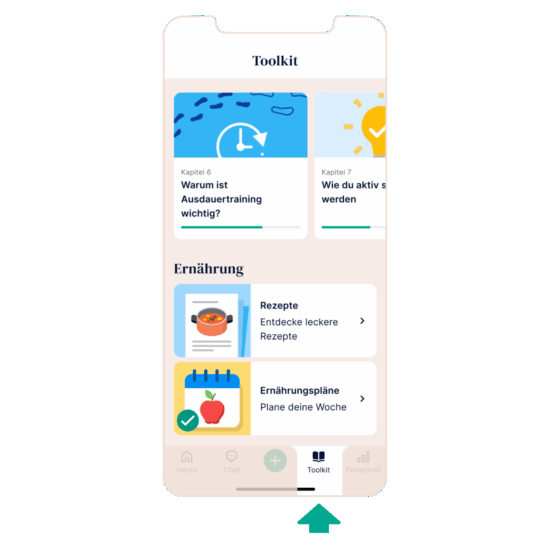
5.7 Toolkit
Für Ihr Programm gibt es unterstützende Materialien und Inhalte auf Oviva Direkt Lernen, durch die Sie sich während des Programms durcharbeiten, indem Sie auf „Toolkit“ tippen.
Ein Kurs ist eine aus verschiedenen Lektionen bestehende strukturiert aufgebaute Schulung. Um auf den Inhalt zuzugreifen, tippen Sie auf die Schaltfläche „Toolkit“ und wählen Sie Ihre Lektionen. Mit den Schaltflächen „Weiter“ und „Zurück“ können Sie durch das Lernprogramm navigieren.
Der Inhalt kann aus unterschiedlichen Elementen bestehen, wie beispielsweise Artikeln, Videos, Podcasts und Tests.
Des Weiteren, können Sie über die Schaltfläche „Toolkit“ auf die Rezeptsammlung und Ernährungspläne zugreifen.
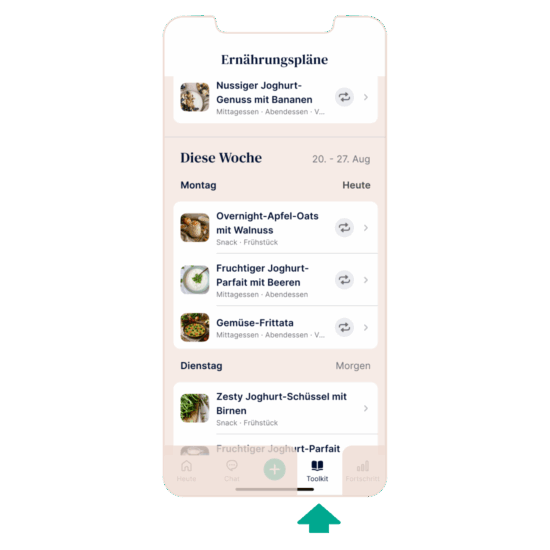
Ernährungspläne
Mit den wöchentlichen Essensplänen erhalten Sie automatisch auf Sie zugeschnittene Rezeptvorschläge – basierend auf Ihren Ernährungstyp und Ihren Vorlieben. Diese Angaben können Sie jederzeit in den Einstellungen anpassen.
Sie bekommen jede Woche drei Rezepte pro Tag (Frühstück, Mittagessen, Abendessen) für die aktuelle Woche sowie einen Ausblick auf die kommende Woche. So können Sie Ihre Einkäufe und Mahlzeiten besser planen und langfristig dranbleiben.
5.8 Fortschritt
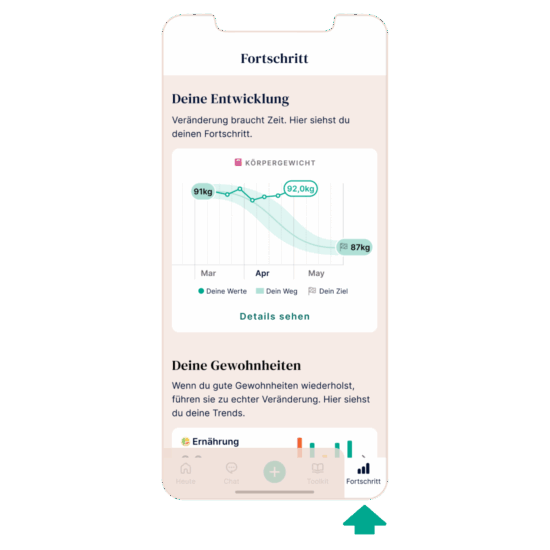
Der Abschnitt „Fortschritt“ gibt Ihnen Rückmeldung darüber, wie gut Sie sich Ihrem Ziel nähern. In diesem Bereich können Sie Ihre eigenen Werte für das, was Sie mit Ihrer Reise bei Oviva Direkt erreichen möchten, hinzufügen, Ihren Fortschritt mit verschiedenen Diagrammen visualisieren und ein umsetzbares Feedback zu Ihrer Ernährung erhalten.
Diagramme
Auf dem Fortschrittsbildschirm finden Sie eine Reihe von Diagrammen, die Ihnen dabei helfen, die Einhaltung Ihrer Gesundheitsgewohnheiten und die Entwicklung Ihrer Gesundheitskennzahlen zu verfolgen.
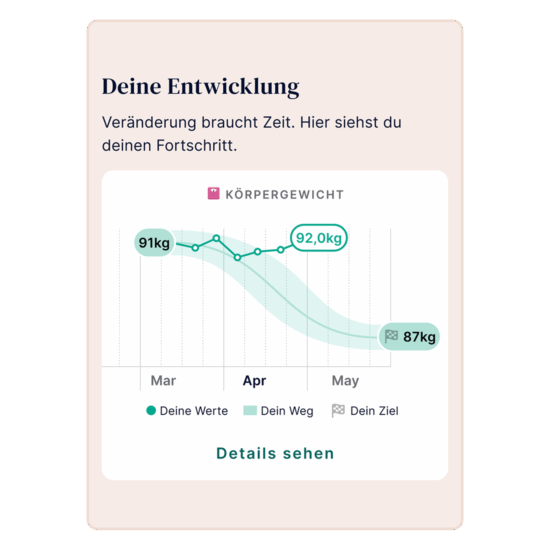
Ihre Entwicklung
Im Abschnitt „Ihre Entwicklung“ finden Sie wichtige Informationen über Ihre gesundheitlichen Fortschritte. Je nachdem, was Sie in die App eingeben, sehen Sie verschiedene Gesundheitsgrafiken in Form eines Karussells, so dass Sie Ihre Fortschritte mit Oviva Direkt schnell sehen und reflektieren können. Zusätzlich können Sie auf die Schaltfläche „Details anzeigen“ auf jeder Grafik tippen, um die detaillierten Daten der Grafik zu sehen. In dieser detaillierten Ansicht sehen Sie alle Einträge, die Sie für diese spezielle Messung aufgezeichnet haben. Sie können das Zeitfenster ändern, indem Sie auf die Registerkarten „Täglich“, „Wöchentlich“ und „Monatlich“ oben auf dem Bildschirm tippen.
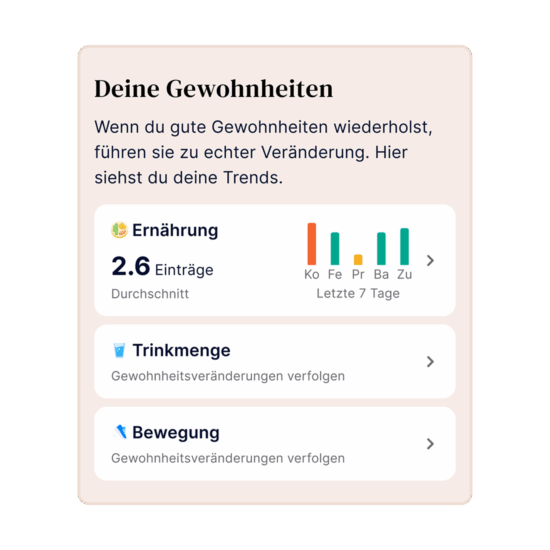
Ihre Gewohnheiten
Die Änderung Ihrer Gewohnheiten ist der Schlüssel zu einer besseren Gesundheit. In diesem Abschnitt können Sie verfolgen, wie gut es Ihnen in Bezug auf Ihre Aktivität und Flüssigkeitsaufnahme geht. Tippen Sie einfach auf die gewünschte Zeile, um weitere Informationen dazu zu erhalten.
6. Zusätzliche Informationen
6.1 Hilfe und Support
Falls Sie irgendwelche Probleme bei der Nutzung dieser App haben sollten, wenden Sie sich bitte an unseren technischen Support unter kontakt-direkt@oviva.com. Bitte melden Sie jede schwere Störung oder jeden schweren Vorfall im Zusammenhang mit der Oviva Direkt App umgehend über kontakt-direkt@oviva.com. Falls Sie diese Gebrauchsanweisung in Papierformat benötigen, können Sie diese hier oder via kontakt-direkt@oviva.com kostenlos anfordern.
6.2 Unterstützte Plattformen
Die Oviva Direkt App kann genutzt werden auf:
- Smartphones basierend auf iOS 16.0 oder neuer.
- Android-Smartphones basierend auf Android 10.0.0 oder neuer.
6.3 Nutzungsumgebung
Keine spezifische. Die Oviva Direkt App kann überall genutzt werden, wo ein Smartphone genutzt werden kann. Verwenden Sie die App nur in einer sicheren Umgebung. Bei öffentlichen WLAN sind verschlüsselte Zugänge zu bevorzugen.
6.4 Unterstützte Geräte für den Datenimport über Bluetooth
Alle Geräte zur Messung von Gewicht, Blutzucker, Blutdruck und Aktivität (Schritte), die den Bluetooth Low Energy Standard (BLE 4.0) unterstützen, können mit der Oviva Direkt App verbunden werden. Wie das geht, erfahren Sie in Abschnitt 5.2 Protokollierung eines Eintrags mit Bluetooth.
6.5 Symbol Glossar
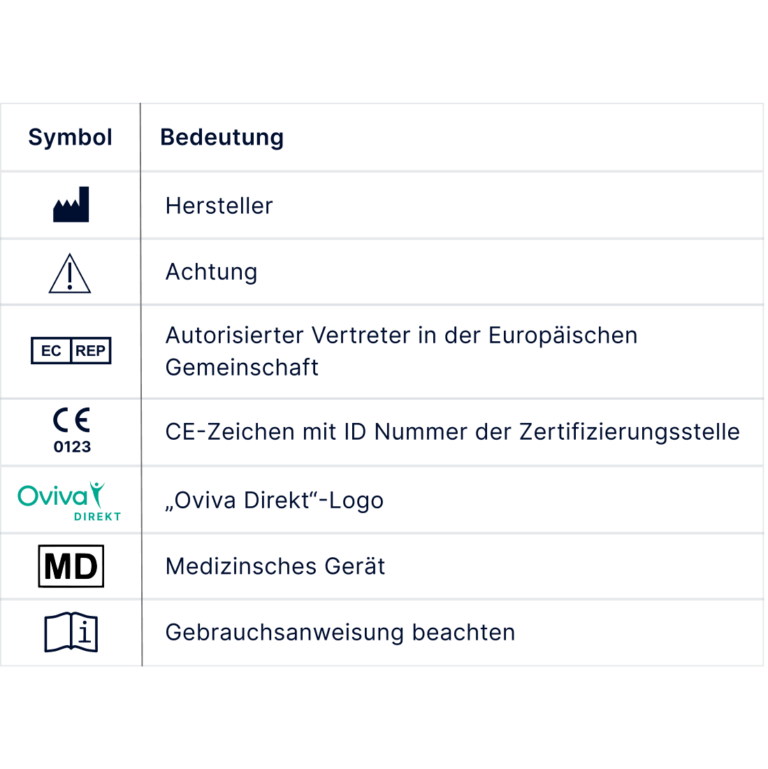
6.6 Hinweise zur Zulassung und zur Sicherheit
Europa (EU/EFTA)
Konformitätserklärung gemäß EU-Richtlinie MDR 2017/745. Die Oviva AG ist zur Verwendung des CE-Zeichens mit ihrem Produkt berechtigt. Damit wird die Konformität mit den wesentlichen Anforderungen und anderen relevanten Bestimmungen der EUVerordnung über Medizinprodukte (Verordnung (EU) 2017/745) und anderen geltenden Richtlinien erklärt.
Name des Herstellers:
Oviva AG
UDI-DIs:
07649993906024 (iOS)
07649993906048 (Android)
Adresse des Herstellers: Oviva AG, Zürcherstrasse 64, CH-8852 Altendorf, Schweiz
-
MT Promedt Consulting GmbH, Ernst-Heckel-Strasse 7, 66386 St. Ingbert, Deutschland
Zertifizierungsstelle TÜV Süd Product Service GmbH, ID 0123
Importeur für Deutschland: Oviva AG Potsdam, Dortusstrasse 48, 14467 Potsdam
Datum der Veröffentlichung: August 2025
Dokumentversion: v1.18